
Дешава се да морате само да избришете мапу или датотеку, али Виндовс вам то не дозвољава и пише о грешкама попут „овај процес је заузет“ или „фасцикла није празна“ или нечем другом. Можда сте пронашли неку врсту фасцикле или датотеке која вам се "није допала" и желите да је избришете. Можда сигурно знате да је то "непотребно смеће" које заузима само простор, а Виндовс се закуне и не дозволи. Уопште, не толико Зашто се не може избрисати, колико Како уклонити а у овом чланку ћете пронаћи одговоре на ово питање.
Такве ситуације се најчешће дешавају због чињенице да су избрисане датотеке заузети други програми. Али се такође дешава да је немогуће избрисати датотеку чак и након затварања свих апликација које могу користити ову датотеку. На пример, датотека или мапа се могу закључати због погрешних корисничких радњи и не могу се избрисати ни на који начин. Ове мапе (датотеке) остају "висеће" на чврстом диску, заузимају простор, не отварају се и не бришу се.
Датотека можда неће бити избрисана због квара који се догодио током њеног снимања или преписивања. Ако сте прекинули поступак снимања, датотека се не чува у потпуности, што резултира неважећим уносима у систем датотека. А наш вољени Виндовс, не знајући како да се носи са њим, једноставно му затвара приступ, на пример из безбедносних разлога.

Дакле, кренимо да плешемо уз тамбуру!
Зашто датотека није избрисана?
1) Датотеку је блокирао антивирусни програм. То се често дешава када антивирусни карантин датотека. Или је антивирус открио злонамерни програм, али је третман одложен (чекајући да се његове базе података ажурирају). У том случају, како би се избегла инфекција рачунара, кориснику је онемогућен приступ овој датотеци. Проверите карантин антивирусног програма и обришите датотеку користећи сам антивирус, или онемогућите антивирус и ручно избришите датотеку.
2) Датотеку користи други програм. Размислите о томе који програми могу користити ову датотеку. Затворите их и покушајте поново да обришете датотеку. Ако то не помогне, помоћу управитеља задатака провјерите листу процеса, можда програм и даље ради.
3) За брисање датотеке потребна су администраторска права. Ако радите под корисничким налогом, пријавите се поново као администратор и покушајте да обришете датотеку.
4) Датотеку користи други корисник у локалној мрежи. Причекајте и покушајте да касније обришете датотеку..
5) Датотеку користи систем. Покушајте да обришете датотеку након поновног покретања рачунара или у сигурном режиму. 6) Уређај је заштићен од писања. На пример, СД меморијске картице и неки УСБ флеш уређаји имају посебан прекидач за закључавање уређаја. Постоји неколико начина за брисање, почећу с најједноставнијим и најефикаснијим и постепено ћу прећи на сложеније.. 1. Метода: Поновно покретање Ми програмери имамо ову изреку - "7 проблема - једно ресетовање". Како то мислиш, можеш мислити на себе Али поента ове методе је да морате поново покренути рачунар и покушати поново да обришете датотеку / мапу. 2. Метода: Сигурни режим Морате се пријавити у сигурни режим. Која је предност покретања система у сигурном режиму? Ствар је у томе што Виндовс не учитава своје библиотеке за извршавање дијалога. Једноставно речено - ако имате вирус на рачунару (и то је могуће), онда у овом сигурном режиму неће обављати никакве радње. У овом моду нема ништа сувишно, само чиста осовина и особа. Да бисте ушли у овај режим, када укључите рачунар и након што напуните БИОС (генерално, можете од самог почетка да учитате „црни екран“) интензивно притиснете без заустављања тастера Ф8 (нема потребе да притиснете и задржите !!!). Појавиће се црни екран у коме требате одабрати додатне опције покретања помоћу тастера на тастатури, а већ постоји сигуран режим (добро, или само сигуран режим, тамо не требате ништа да одаберете, уз подршку командне линије и још много тога. И тако то иде) и притисните Ентер. Ако сте све исправно урадили, систем ће се покренути, а у доњем десном углу ће се налазити натпис Сафе моде (и даље то може бити генерално у свим угловима). Не узнемиравајте црни екран који се појављује) без позадине и лепоте. Сада морате пронаћи датотеку коју једноставно нисте могли да избришете и покушати да је избришете. У сваком случају (успели или не) поново покрените систем. 3. Метода: Кроз програм Унлоцкер. Управо су у такве сврхе добри ујаци написали програм под називом Откључај. Ово је врло мали, бесплатан програм за откључавање датотека које раде у оперативном систему Виндовс. Овај програм вам омогућава да затворите отворене блокаде датотека и на тај начин омогућава даље спровођење тих акција. И.е. програм показује све процесе који блокирају датотеку (мапу) и може је избрисати, упркос свим блокерима. Уз то, програм вам омогућава да преименујете датотеке и њихове екстензије или преместите закључану датотеку на другу локацију. То је такође врло згодно, јер Виндовс вам не омогућава увек да то брзо и мирно радите. Када инсталирате, НЕ пристајете на предложену траку са алаткама (добро, или вам је заиста потребна, кликните на дугме Даље) и поништите избор Инсталирајте Бабилон Тоолбар - ПРЕПОРУЧЕНО. И остатак инсталације је нормалан - свуда Следеће Прихваћам Инсталирање и све ствари)
Али поента ове методе је да морате поново покренути рачунар и покушати поново да обришете датотеку / мапу. 2. Метода: Сигурни режим Морате се пријавити у сигурни режим. Која је предност покретања система у сигурном режиму? Ствар је у томе што Виндовс не учитава своје библиотеке за извршавање дијалога. Једноставно речено - ако имате вирус на рачунару (и то је могуће), онда у овом сигурном режиму неће обављати никакве радње. У овом моду нема ништа сувишно, само чиста осовина и особа. Да бисте ушли у овај режим, када укључите рачунар и након што напуните БИОС (генерално, можете од самог почетка да учитате „црни екран“) интензивно притиснете без заустављања тастера Ф8 (нема потребе да притиснете и задржите !!!). Појавиће се црни екран у коме требате одабрати додатне опције покретања помоћу тастера на тастатури, а већ постоји сигуран режим (добро, или само сигуран режим, тамо не требате ништа да одаберете, уз подршку командне линије и још много тога. И тако то иде) и притисните Ентер. Ако сте све исправно урадили, систем ће се покренути, а у доњем десном углу ће се налазити натпис Сафе моде (и даље то може бити генерално у свим угловима). Не узнемиравајте црни екран који се појављује) без позадине и лепоте. Сада морате пронаћи датотеку коју једноставно нисте могли да избришете и покушати да је избришете. У сваком случају (успели или не) поново покрените систем. 3. Метода: Кроз програм Унлоцкер. Управо су у такве сврхе добри ујаци написали програм под називом Откључај. Ово је врло мали, бесплатан програм за откључавање датотека које раде у оперативном систему Виндовс. Овај програм вам омогућава да затворите отворене блокаде датотека и на тај начин омогућава даље спровођење тих акција. И.е. програм показује све процесе који блокирају датотеку (мапу) и може је избрисати, упркос свим блокерима. Уз то, програм вам омогућава да преименујете датотеке и њихове екстензије или преместите закључану датотеку на другу локацију. То је такође врло згодно, јер Виндовс вам не омогућава увек да то брзо и мирно радите. Када инсталирате, НЕ пристајете на предложену траку са алаткама (добро, или вам је заиста потребна, кликните на дугме Даље) и поништите избор Инсталирајте Бабилон Тоолбар - ПРЕПОРУЧЕНО. И остатак инсталације је нормалан - свуда Следеће Прихваћам Инсталирање и све ствари) 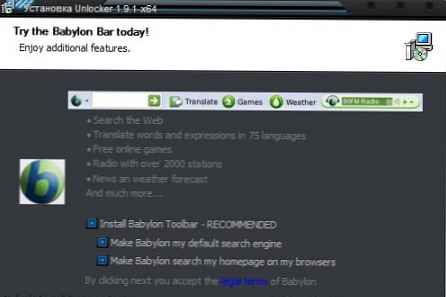 преузмите унлоцкер бесплатно Једноставно кликните РМБ на датотеци која се не може избрисати (не може се преместити / не преименовати) на уобичајени начин и одаберите икону програма у менију. Треба да се појави прозор у којем са листе одаберете Делете и притиснете дугме Ок.
преузмите унлоцкер бесплатно Једноставно кликните РМБ на датотеци која се не може избрисати (не може се преместити / не преименовати) на уобичајени начин и одаберите икону програма у менију. Треба да се појави прозор у којем са листе одаберете Делете и притиснете дугме Ок. 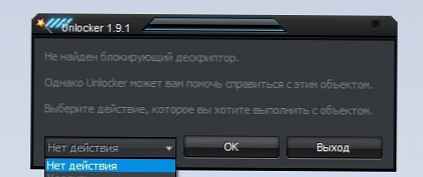 Ако је датотека или мапа закључана, појавиће се други прозор. У њему прво морате кликнути на дугме Откључај све, и онда Избриши. Можете је преузети на службеном веб месту одабиром ваше дубине бита
Ако је датотека или мапа закључана, појавиће се други прозор. У њему прво морате кликнути на дугме Откључај све, и онда Избриши. Можете је преузети на службеном веб месту одабиром ваше дубине бита 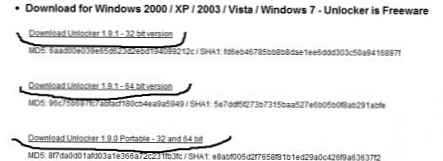 преузмите унлоцкер бесплатно За оне који не знају која је дубина бита у систему - прочитајте овде 4. Метода: Преко менаџера датотека Од свих најпопуларнијих и најчешће коришћених менаџера датотека, најпопуларнији је Тотал Цоммандер. Менаџери датотека имају прилику заобићи неке Виндовс забране које ћемо користити. Да бисмо избрисали неизбрисиву датотеку, морамо преузети једног од ових менаџера датотека, ФАР или Тотал Цоммандер (користим Тотал Цоммандер Подарок Едитион). Након преузимања и инсталирања, пронађите датотеку на листи директорија и обришите је притиском на десно дугме миша и избором Делете, или типком Делете на тастатури. Такође, ови менаџери имају добру прилику - да виде све што је скривено и шифровано (нарочито у различитим бојама, као што је моја). Ако ваша фасцикла није избрисана, идемо у њу преко менаџера и погледамо шта је ту. Ако видите скривену датотеку, значи да вам је на путу. Затим покрените Управитељ задатака (цтрл + схифт + есц), идите на картицу Процеси и потражите ову датотеку на листи (такође је добро кликнути на дугме у доњем левом делу Прикажи све менаџере процеса корисника), пронађите и завршите (дел или РМБ -> Заврши процес или у доњем десном углу дугме Крај процеса). Са датотекама исте апликације потражите име датотеке и "убијте". 5. Метода: Друга опција са Унлоцкер-ом Ако немате избрисану фасциклу, напишите нешто попут „фасцикла није празна“, затим на истом диску направите нову фасциклу, пребаците мапе које се бришу у нову фасциклу, избришите нову фасциклу помоћу Унлоцкер-а 6. Метода: Коришћењем покретања Притисните „Старт“ => „Рун“ => У ред „Рун“ унесите мсцонфиг => Кликните Ок. Видећете прозор „Подешавања система“. Идите на картицу „Покретање“ и на листи ставки за преузимање које можете преузети име слично као и датотека „није избрисана“.
преузмите унлоцкер бесплатно За оне који не знају која је дубина бита у систему - прочитајте овде 4. Метода: Преко менаџера датотека Од свих најпопуларнијих и најчешће коришћених менаџера датотека, најпопуларнији је Тотал Цоммандер. Менаџери датотека имају прилику заобићи неке Виндовс забране које ћемо користити. Да бисмо избрисали неизбрисиву датотеку, морамо преузети једног од ових менаџера датотека, ФАР или Тотал Цоммандер (користим Тотал Цоммандер Подарок Едитион). Након преузимања и инсталирања, пронађите датотеку на листи директорија и обришите је притиском на десно дугме миша и избором Делете, или типком Делете на тастатури. Такође, ови менаџери имају добру прилику - да виде све што је скривено и шифровано (нарочито у различитим бојама, као што је моја). Ако ваша фасцикла није избрисана, идемо у њу преко менаџера и погледамо шта је ту. Ако видите скривену датотеку, значи да вам је на путу. Затим покрените Управитељ задатака (цтрл + схифт + есц), идите на картицу Процеси и потражите ову датотеку на листи (такође је добро кликнути на дугме у доњем левом делу Прикажи све менаџере процеса корисника), пронађите и завршите (дел или РМБ -> Заврши процес или у доњем десном углу дугме Крај процеса). Са датотекама исте апликације потражите име датотеке и "убијте". 5. Метода: Друга опција са Унлоцкер-ом Ако немате избрисану фасциклу, напишите нешто попут „фасцикла није празна“, затим на истом диску направите нову фасциклу, пребаците мапе које се бришу у нову фасциклу, избришите нову фасциклу помоћу Унлоцкер-а 6. Метода: Коришћењем покретања Притисните „Старт“ => „Рун“ => У ред „Рун“ унесите мсцонфиг => Кликните Ок. Видећете прозор „Подешавања система“. Идите на картицу „Покретање“ и на листи ставки за преузимање које можете преузети име слично као и датотека „није избрисана“. 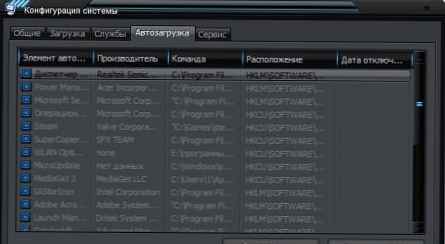 Ако на листи нема такве датотеке, кликните на дугме „Дисцоннецт Алл“. Кликните на дугме „Примени“ => „Затвори“. Оперативни систем ће издати упозорење да ће све промене које је извршио програм за подешавање система ступити на снагу тек након поновног покретања рачунара. Кликните на дугме „Поново покрени“. Рачунар ће се поново покренути. Након преузимања покушајте поново да избришете датотеку „није избрисана“. 7. Метода: Употреба опоравка система У прозору „Подешавања система“ (који је био исти као у претходном ставку) изаберите „Опште“. Кликните на дугме „Старт Систем Ресторе“ (Покрени враћање система) У прозору који се појави покажите на "Врати рачунар у раније стање", кликните на "Даље". У новом прозору видећете календар у којем можете изабрати датум опоравка система. Изаберите датум када датотека „неизбрисива“ није била на рачунару. Кликните на дугме „Следеће“. Не брините, опоравак система неће утицати на ваше личне датотеке.. 8. Метода: Недостатак права приступа за брисање датотека - Десним тастером миша кликните на проблем проблем и изаберите „Својства“ са падајуће листе - У прозору који се отвори изаберите картицу „Безбедност“ - Изаберите своје име на листи и изаберите „Потпуна контрола“ - „Примени“ и „ОК“ »- Покушава да се уклони 9. Метода: Користите други оперативни систем. Покушајте са покретањем система с преносивог диска (или ЦД / ДВД) (ЛивеЦД или ЛивеУСБ) са другим оперативним системом. Затим обришите датотеку / фасциклу. 10. Метода: Померите се негде. Понекад помаже при премештању (резању) мапе на празну флеш диск и касније форматирате. Па, сада ћемо "продубити" у командну линију. За оне који не знају како то покренути:
Ако на листи нема такве датотеке, кликните на дугме „Дисцоннецт Алл“. Кликните на дугме „Примени“ => „Затвори“. Оперативни систем ће издати упозорење да ће све промене које је извршио програм за подешавање система ступити на снагу тек након поновног покретања рачунара. Кликните на дугме „Поново покрени“. Рачунар ће се поново покренути. Након преузимања покушајте поново да избришете датотеку „није избрисана“. 7. Метода: Употреба опоравка система У прозору „Подешавања система“ (који је био исти као у претходном ставку) изаберите „Опште“. Кликните на дугме „Старт Систем Ресторе“ (Покрени враћање система) У прозору који се појави покажите на "Врати рачунар у раније стање", кликните на "Даље". У новом прозору видећете календар у којем можете изабрати датум опоравка система. Изаберите датум када датотека „неизбрисива“ није била на рачунару. Кликните на дугме „Следеће“. Не брините, опоравак система неће утицати на ваше личне датотеке.. 8. Метода: Недостатак права приступа за брисање датотека - Десним тастером миша кликните на проблем проблем и изаберите „Својства“ са падајуће листе - У прозору који се отвори изаберите картицу „Безбедност“ - Изаберите своје име на листи и изаберите „Потпуна контрола“ - „Примени“ и „ОК“ »- Покушава да се уклони 9. Метода: Користите други оперативни систем. Покушајте са покретањем система с преносивог диска (или ЦД / ДВД) (ЛивеЦД или ЛивеУСБ) са другим оперативним системом. Затим обришите датотеку / фасциклу. 10. Метода: Померите се негде. Понекад помаже при премештању (резању) мапе на празну флеш диск и касније форматирате. Па, сада ћемо "продубити" у командну линију. За оне који не знају како то покренути:1) пречица на тастатури вин + р Унесите цмд
2) Старт-> Сви програми -> Прибор -> Командни редак 11. Метода: У прозору откуцајте команду цхкдск ц: / ф / р и притисните Унесите, треба имати на уму да је ц: име погона који се проверава. Ако тестни диск има неко друго слово, запишите га. Ако је тестирани погон Ц :, онда када кликнете Унесите Од вас ће се затражити да га проверите приликом следећег покретања система. На питање да ли треба проверити код следећег поновног покретања, унесите И и притисните Унесите. Ако је име диска другачије, скенирање ће почети одмах. На крају теста се појављују резултати теста. Откуцавамо излаз и притиснемо Унесите. Сада можете обрисати датотеку која није желела да се избрише. У случају погона Ц, само поново покрените рачунар и након провере избришите датотеку која није избрисана. 12. Метода: Ако наредбену линију отворите кроз Старт - Алл Програмс ... покрените поступак као администратор (РМБ и Рун ас Администратор) и пређите у фасциклу са датотеком (или мапом) која се не може избрисати помоћу команде цд \ да би се налазила у роот директоријуму диска, а затим цд фолдер_наме да бисте отишли до жељене мапе. Покушајте да обришете жељену датотеку или фасциклу користећи команду дел филе_наме или рмдир фолдер_наме. Мапу можете избрисати и помоћу команде рмдир / с фолдер_наме Па или са следећим наредбама: за брисање датотеке: ДЕЛ \\. \ Писмо диска: \ Патх \ Назив датотеке за брисање мапе: РД \\. \ Писмо погона: \ Патх \ Назив мапе Мали наговештај: да не укуцате читаву фасциклу или име датотеке, можете да откуцате прве знакове и притиском на тастер ТАБ аутоматски додате крај имена. Ако у овој мапи постоји неколико имена која почињу са овим знаковима, притисните ТАБ док се не појави жељено.
Ако назив мапе садржи размаке, мора бити приложен двоструким наводницима.. 13. Метод: Користите кратка имена. Овај савет је користан пре свега онима чија датотека (мапа) садржи знак с размаком или неваљане знакове на крају. Дођите до мапе која садржи проблематични објект. Сада морамо сазнати како изгледа кратко име. Да бисте то учинили, користите наредбу ДИР / Кс или ДИР / Кс / Н, која ће приказати све објекте у тренутној мапи са њиховим кратким именима. Кратко име не може садржавати више од 8 знакова за име и три знака за проширење. Пример таквог имена: наме12 ~ 2 Сада користите ДЕЛ или РМДИР наредбе да бисте обрисали датотеку или мапу кратким именом.
 обришите датотеку помоћу командне линије 14. Метод: Ситуација са скривеним или системским датотекама Овај савет ће вам помоћи ако имате посла са скривеном или системском датотеком. Укључите екран: "Старт" -> "Цонтрол Панел" -> "Изглед и персонализација" -> "Прикажи скривене датотеке и мапе". Отворите прозор командне линије и пређите на фасциклу у којој се налазе проблематични објекти (како се то ради горе описано). Помоћу наредбе ДИР пронађите листу свих датотека у мапи. Атрибути датотеке приказани су као симболи на лијевој страни листе: Симбол Р Вредност Само за читање Симбол Х Вредност Скривена Симбол С Вредност Систем Обришите датотеке помоћу наредби: дел / ф / а: с или дел / ф / а: х Примјер наредбе: дел абц *. * / Ф / а: х ова наредба ће обрисати све датотеке почевши с абц и са било којим екстензијом, чак ако је атрибут „скривен“ или „само за читање“ постављен на овим датотекама
обришите датотеку помоћу командне линије 14. Метод: Ситуација са скривеним или системским датотекама Овај савет ће вам помоћи ако имате посла са скривеном или системском датотеком. Укључите екран: "Старт" -> "Цонтрол Панел" -> "Изглед и персонализација" -> "Прикажи скривене датотеке и мапе". Отворите прозор командне линије и пређите на фасциклу у којој се налазе проблематични објекти (како се то ради горе описано). Помоћу наредбе ДИР пронађите листу свих датотека у мапи. Атрибути датотеке приказани су као симболи на лијевој страни листе: Симбол Р Вредност Само за читање Симбол Х Вредност Скривена Симбол С Вредност Систем Обришите датотеке помоћу наредби: дел / ф / а: с или дел / ф / а: х Примјер наредбе: дел абц *. * / Ф / а: х ова наредба ће обрисати све датотеке почевши с абц и са било којим екстензијом, чак ако је атрибут „скривен“ или „само за читање“ постављен на овим датотекама Ако наредба није направила ниједну грешку, поново погледајте листу свих датотека у мапи: датотеке које сте изабрали треба да се обришу.
Па, ако ниједна од ових метода није помогла, онда не знам ни у чему је ствар, или можда у кога =) Али у сваком случају, напишите коментаре - схватићемо.










